ghost还原后其它分区不见了,只有c盘,怎么办?出现这种状况多是最近一次的ghost还原时将分区(partition)选项误选成了磁盘(disk)造成的,下面我们就以案例实际为大家演示ghost还原后只有c盘的解决方法。症状还原:上图显示:ghost还原时只有C盘镜像的gho文件应选择parti
【导读】ghost还原后只有c盘的解决方法,下面就是WiFi之家网整理的网络知识百科,来看看吧!
ghost还原后其它分区不见了,只有c盘,怎么办?出现这种状况多是zui近一次的ghost还原时将分区(partition)选项误选成了磁盘(disk)造成的,下面我们就以案例实际为大家演示ghost还原后只有c盘的解决方法。
症状还原:
上图显示:ghost还原时只有C盘镜像的gho文件应选择partition而误选为disk。disk的用途是两块完全相同的硬盘对考才用,早期大规模机房装系统所用,现在基本都有更好的工具来部署系统。
结果是悲剧的,如上图,ghost还原完毕后,你惊讶的发现只剩下C盘一个分区,而这个分区的容量居然是整个硬盘!
看到这里,你肯定慌了,你一定在想,我的D、E、F盘上的数据哪里去了?肯定心疼这些盘符的数据、影音资料及重要的文档资料。
解决办法:下面我们就将解决这一问题的流程展示给大家,希望对你有所帮助。
特别提醒:请一定在高手的帮助下操作,以免硬盘数据造成损伤,损失有可能无法挽回,。
步骤1:首先你要找一张含有winpe的系统引导盘(光盘,U盘的PE系统也可以,建议使用光盘,因为U盘可能在后面选择分区的时候你可能会选择错误),如深度、雨林木风,并设定系统启动顺序,引导进入PE系统,若实在没有,就用别的电脑下载,刻录一个。
步骤2:寻找一个PTDD的工具(一般的WinPE系统上都集成的有此软件,程序菜单里找),启动后会看到如下图的界面(硬盘环境不同,会稍有差别)。
步骤3:选择“操作”菜单下的“重建分区表”(如上图),会出现下图所示,选择“交互”,进入下一步。
步骤4:经过几分钟的分区表搜索之后,会看到很多分区表项目,下方是给大家的一个示例,请选择除第一个之外的其他逻辑分区(即所有的Logical),当然也不要勾选zui后的一些隐藏分区(标志为Primary),慎重选择完毕后,点击下一步。
步骤5:提示是否保存分区信息到硬盘,点击“是”,这时其实已经还原了其它分区的文件,你可以利用PE环境,打开我的电脑看一下。退出PTDD软件。
步骤6:若这时重启系统,你会发现系统仍然无法启动,因为我们刚才恢复了D、E、F,但破坏了C的分区信息,你需要重新将C盘的镜像ghost恢复一遍,如何操作?进入winpe或者DOS环境,恢复c盘的ghost镜像吧,恢复完毕后,重新启动,就既可以看到桌面,又可以看到D、E、F盘的数据了。为了安全起见,建议你使用原始Windows XP安装盘格式化一下C盘,然后再恢用ghost恢复C盘数据。
其它:若以上仍不解决你的问题,你将遇到一个非常麻烦的数据恢复问题了。你的选择常见的EasyRecover、Finaldata等软件,若这些软件无法恢复你可以采用更为专业的winhex软件来恢复数据,不过你要遇到三个麻烦:1、超长的恢复时间;2、杂乱的文件,没有顺序和规则;3、有些文件丢了,特别是大文件。
以上办法是否解决了你的问题?若你有更好的办法,不妨交流一下。
亲,以上就是关于(ghost还原后只有c盘的解决方法),由“WiFi之家网”整理!


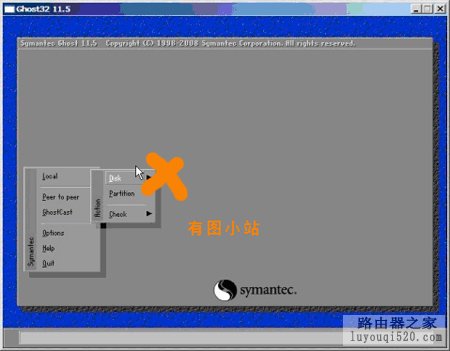
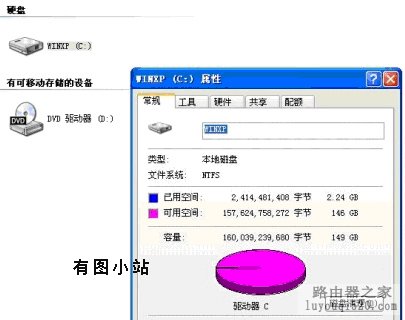
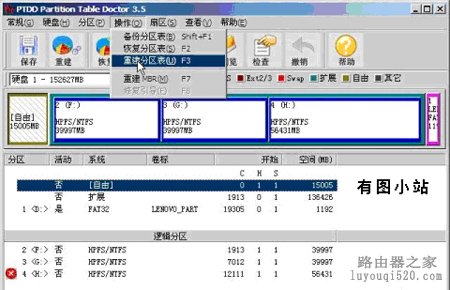
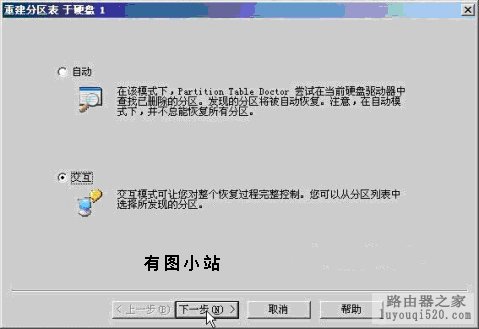
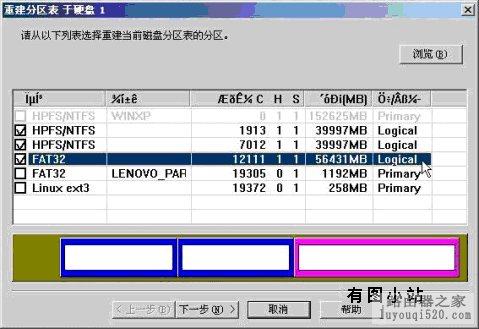

评论